著者:
John Pratt
作成日:
18 2月 2021
更新日:
1 J 2024

コンテンツ
コンピューターの画面を回転させることは、誰かと遊ぶのに効果的なジョークであり、デジタルアートをプログラミングまたは作成するための便利なツールですらあります。
ステップに
方法1/2:Windows
 Ctrl-Altを押しながら矢印キーを押します。 左矢印と右矢印は画面を90度回転させ、下矢印は画像を上下逆にします。
Ctrl-Altを押しながら矢印キーを押します。 左矢印と右矢印は画面を90度回転させ、下矢印は画像を上下逆にします。 - 「画面上部」を指す方向を示すキーを使用します。これは、Ctrl-Alt-(上矢印)を押すと画面が通常モードに戻ることを意味します。
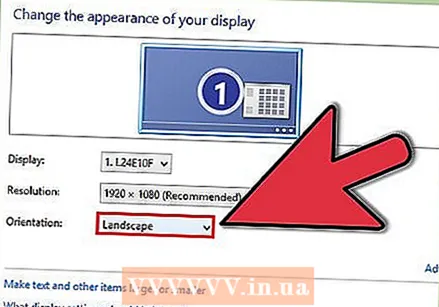 これが機能しない場合は、コントロールパネルの表示設定を変更する必要があります。
これが機能しない場合は、コントロールパネルの表示設定を変更する必要があります。- 「開始」をクリックして選択します コントロールパネル (コントロールパネル)。
- 探してください ディスプレイの設定 (表示設定)をクリックします。
- クリックしてください 表示設定の変更 (表示設定の変更)左パネルにあります。
- [方向]ドロップダウンメニューを見つけて、目的の回転を選択します。押す 適用する (適用)変更をテストします。
方法2/2:Mac
- システム環境設定に移動します。
- Command-Optionを押しながら、アイコンをクリックします 表示.
- テスト オプション 米国外のMacではAltによっても示されます。
- ドロップダウンメニューを見つける 回転 必要な設定を調整します。
- 設定を確認またはキャンセルします(または確認時間が経過するまで待ちます)。 押す 確認 確認するために、 拒否する キャンセルする場合、または新しい画面の向きに合わせるのが難しい場合は、画面が古い向きに戻るまで15秒待ちます。
チップ
- これらのアクションによって、永続的な設定やコンピューター画面の損傷が発生することはありません。それらは完全に元に戻すことができます。
警告
- すべてのグラフィックプロセッサがディスプレイを回転させるように装備されているわけではありません。たとえば、Windowsの方法は、Vistaより古いオペレーティングシステムでは機能しない場合があります。



